Bisa Hemat Kuota! 10 Fitur RAHASIA Google Chrome yang Belum Kamu Tahu
Bisa Hemat Kuota! 10 Fitur RAHASIA Google Chrome yang Belum Kamu Tahu

Browsing kini udah jadi aktivitas penting di kehidupan kita. Apapun perangkat atau gadget yang kita gunakan entah PC, laptop, smartphone atau tablet, menjelajahi dunia maya nyaris selalu kita lakukan di tiap harinya.
Untuk browsing sendiri, hingga kini sebenarnya tersedia beragam pilihan browsing untuk digunakan. Namun, nama Google Chrome masih jadi yang terdepan. Sampai tahun 2016 lalu, jumlah pengguna browser garapan Google itu mencapai 60,5 persen. Pesaing terdekatnya, Mozilla Firefox, 'hanya' mampu menyentuh angka 15%.
BACA JUGA
- Cara Browsing Tanpa Koneksi Internet Di Google Chrome
- Cara Mencoba Aplikasi Android Di Google Chrome Tanpa Install
- Cara Browsing Tanpa Koneksi Internet di Google Chrome Android
10 Fitur Rahasia Google Chrome yang Belum Kamu Ketahui
Tapi tahukah kamu bahwa Chrome yang selama ini kamu gunakan ternyata punya banyak fitur rahasia? Untuk itu, kali ini Jaka akan kasih tau kamu sepuluh fitur rahasia Google Chrome yang belum kamu ketahui.
1. Menghemat Penggunaan Data
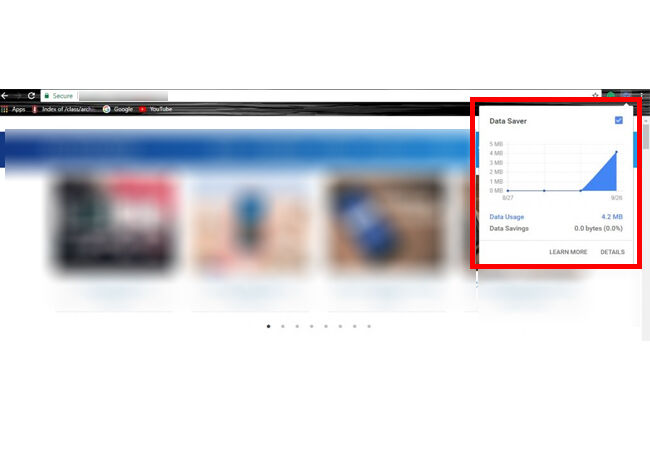
Kamu bisa asik browsing tanpa harus menghabiskan data atau kuota internet dengan jumlah besar lho. Yaitu dengan menggunakan extension bernama Data Saver. Extension yang dibuat langsung oleh Google ini memungkinkan kamu meminimalisir penggunaan data dengan memaksimalkan penggunaannya pada satu laman web yang sedang kamu akses.
2. Akses Komputer Lain
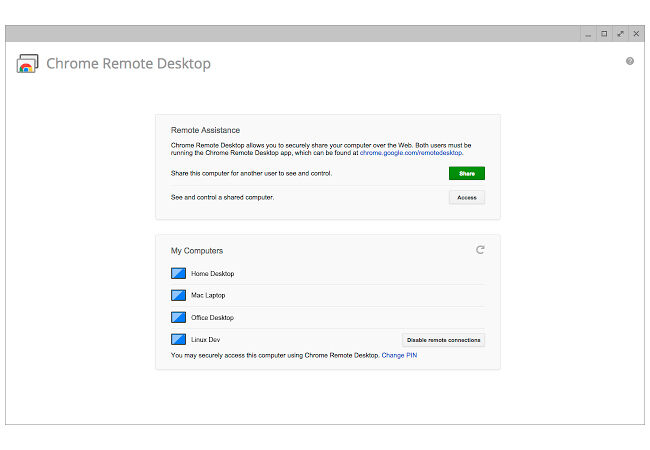
Dengan terhubung melalui Google Chrome, kamu bisa mengakses dan mengendalikan komputer lain, pun begitu sebaliknya. Lagi-lagi kamu memerlukan sebuah extension bernama Chrome Remote Desktop. Setelahnya, kamu bisa mengatur opsi Remote Assistance untuk menyambungkannya dengan komputer lain.
3. Bookmark Beberapa Website Sekaligus
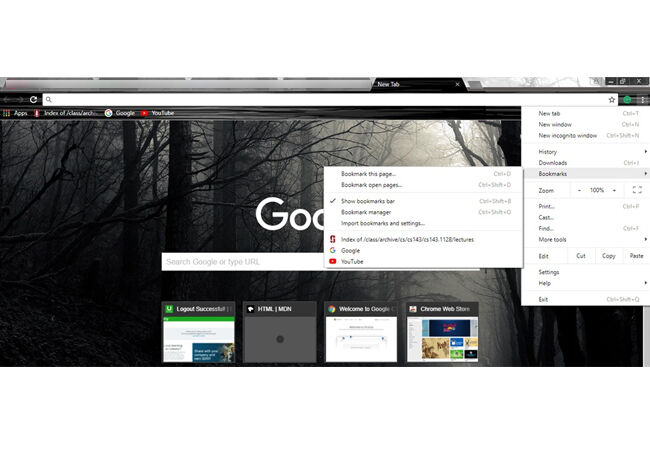
Kadang kita membuka banyak laman atau tab dalam waktu bersamaan dan ingin menyimpan semuanya ke dalam bookmark. Ada cara mudah untuk melakukannya. Yaitu dengan klik ikon bintang yang ada di sebelah kanan kolom url, kemudian tekan Ctrl-D.
4. Modifikasi Tampilan Tab
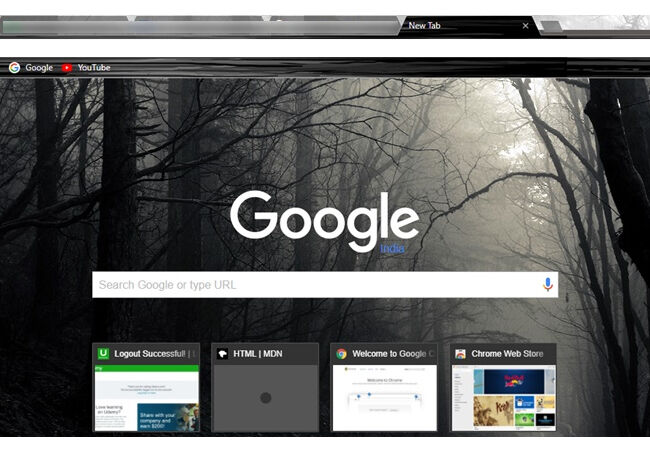
Fitur yang satu ini mungkin sudah ada yang tahu, atau mungkin juga malah sudah banyak yang menggunakan. Tapi buat kamu yang belum tahu, tampilan Google Chrome saat membuka tab baru bisa kamu modifikasi sesuai yang kamu inginkan lho. Ketimbang tampilan polos yang kesannya membosankan, kamu bisa memilih gambar pemandangan indah atau foto lucu sebagai background.
5. Lihat Password yang Sudah Diingat
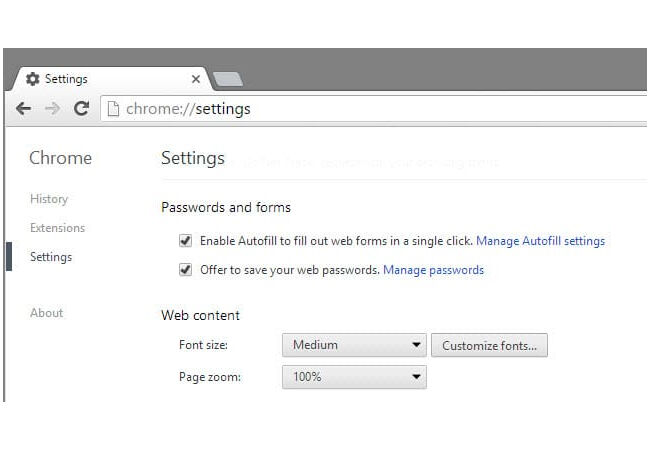
Selama browsing, kita pasti sering atau banyak melakukan login di berbagai situs yang membutuhkan akun. Banyaknya login dengan password berbeda-beda kerap bikin kita lupa password itu sendiri. Tenang aja, dengan memilih opsi remember password setiap kali login, kamu bisa melihat kembali apa passwordmu.
Caranya mudah. Cukup dengan pergi ke menu Settings > pilih Advanced > lalu pilih Manage Passwords.
6. Game T-Rex Saat Gak Ada Koneksi
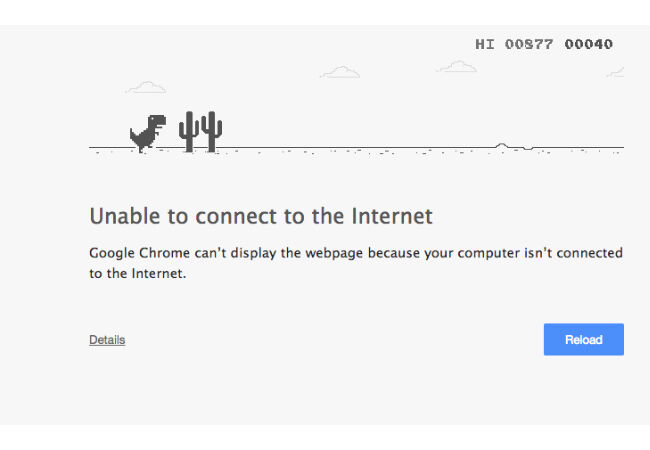
Jaringan internet tiba-tiba gak stabil atau mati saat lagi asik browsing? Gak perlu takut mati gaya. Kamu bisa main sebuah game yang lumayan seru kok di Google Chrome, yaitu T-Rex. Game ini sangat sederhana karena cukup menekan tombol spasi untuk membuat si T-Rex melompat menghindari jebakan.
7. Mute Audio di Tab Baru
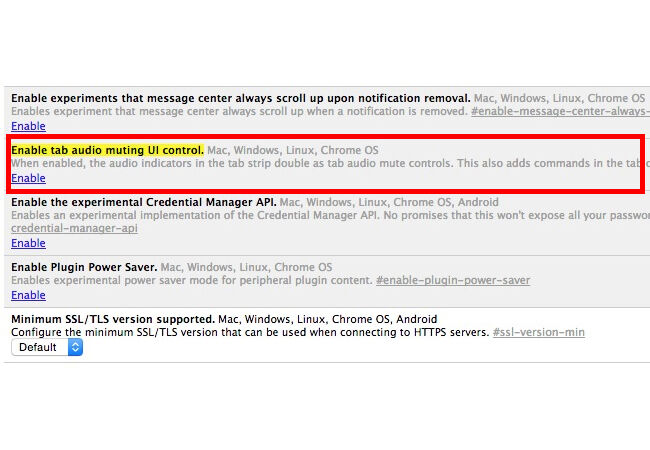
Kamu pasti sering kesal dan terganggu ketika laman yang kamu buka di tab baru diiringi dengan suara dan video iklan yang otomatis muncul. Kamu bisa mematikannya lho. Caranya, buka chrome://flags dalam tab baru > Klik Enable di opsi Enable the tab audio muting UI control.
8. Task Manager
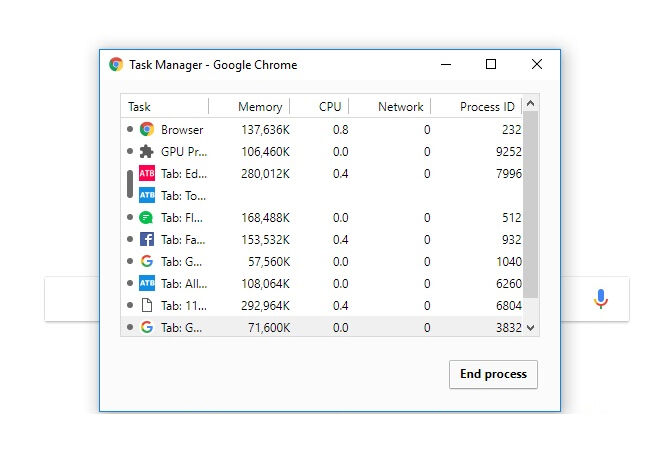
Kamu bisa gunakan Task Manager untuk mencegah terjadinya lemot saat browsing. Caranya dengan klik ikon tiga titik yang ada di pojok kanan atas layar > Pilih More tools > Pilih Task Manager.
9. Buka Website Tertentu Sejak Awal
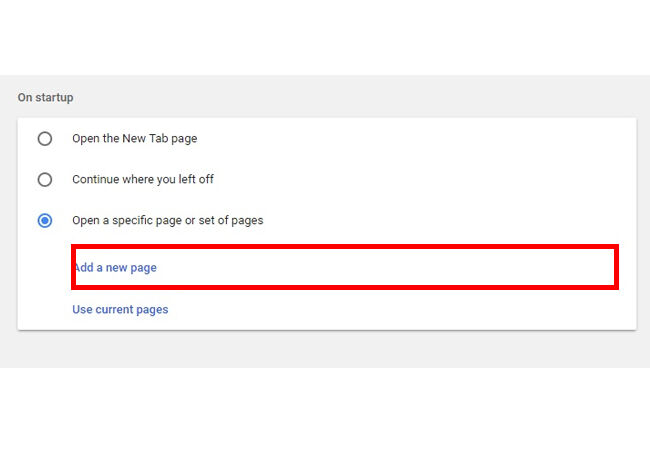
Kamu punya website favorit yang pasti ingin kamu kunjungi pertama kali saat browsing? Kamu bisa mengatur agar setiap kali membuka Google Chrome, website favorit kamu itulah yang otomatis langsung terbuka.
Caranya dengan pergi ke menu Settings > Pilih On startup > Pilih Open specific pages or set of pages > Masukkan alamat website favorit kamu.
10. Cari Kata Langsung di Google Search
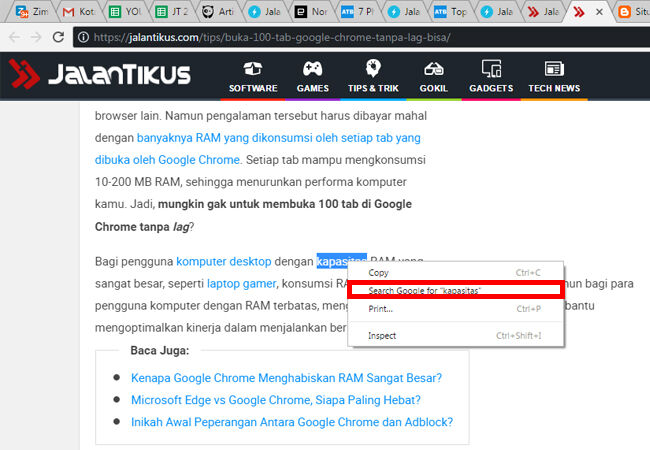
Kadang kamu menemukan kata-kata asing saat tengah asik membaca artikel. Kamu ingin segera mencarinya tapi cukup mager untuk berpindah dan mencari kata tersebut di Google Search. Gak perlu mager, kamu cukup blok kata tersebut > klik kanan > pilih Search Google for "kata tersebut".
Akhir Kata
Itulah sepuluh fitur rahasia Google Chrome yang belum kamu ketahui. Semuanya bisa kamu lakukan supaya aktivitas browsing jadi makin mudah, asik dan menyenangkan. Selamat mencoba!





Tidak ada komentar